2021年01月18日 satou hikari DVDを動画に変換
2021年01月18日 satou hikari DVDを動画に変換
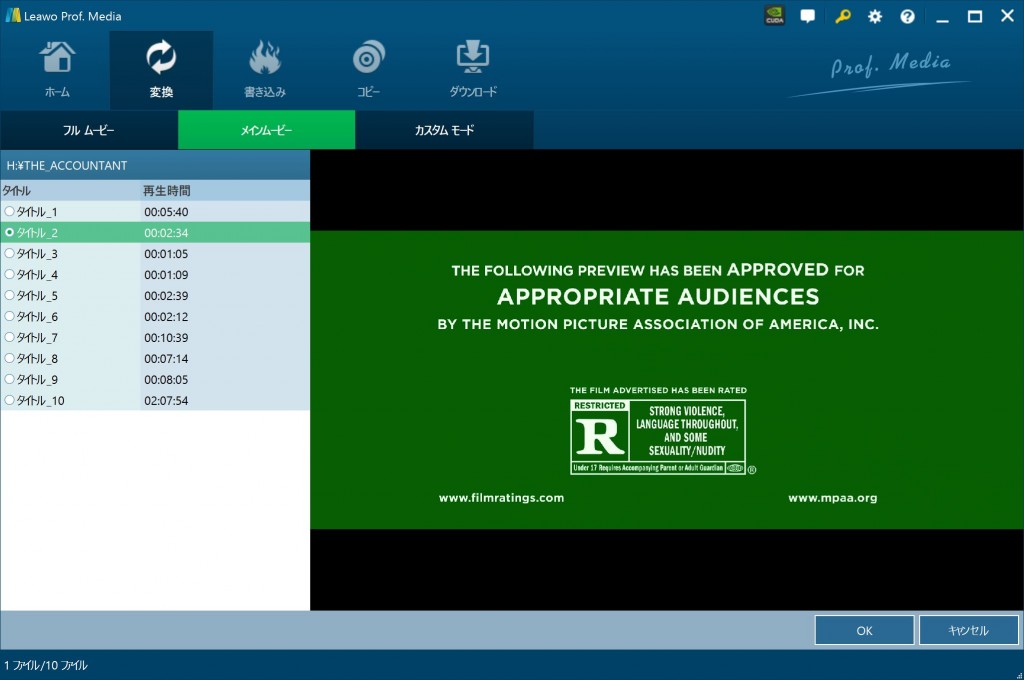
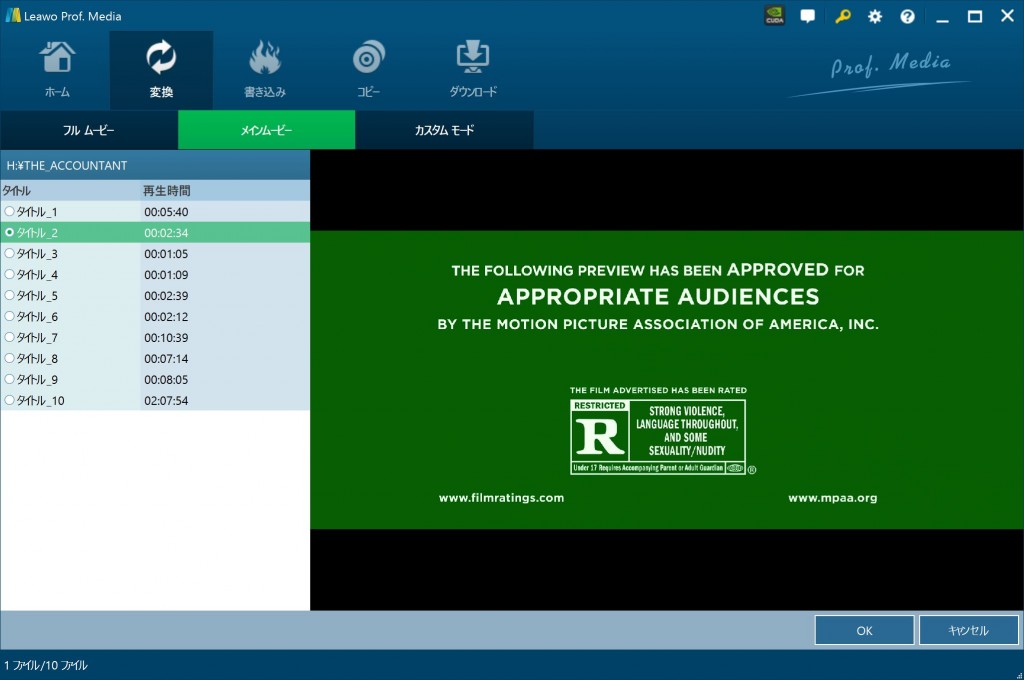
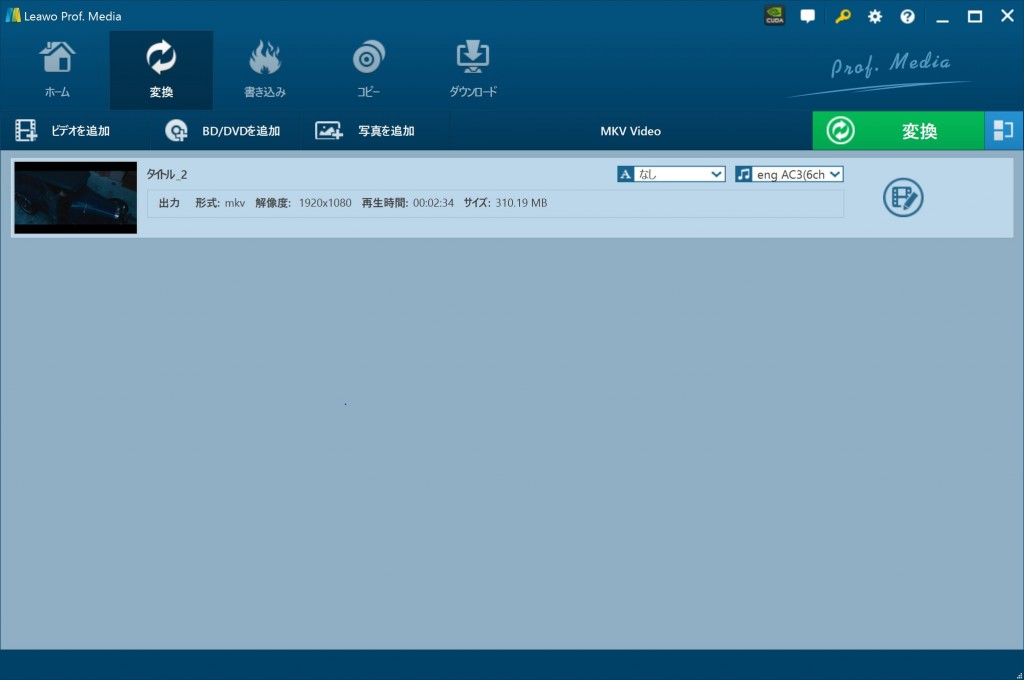
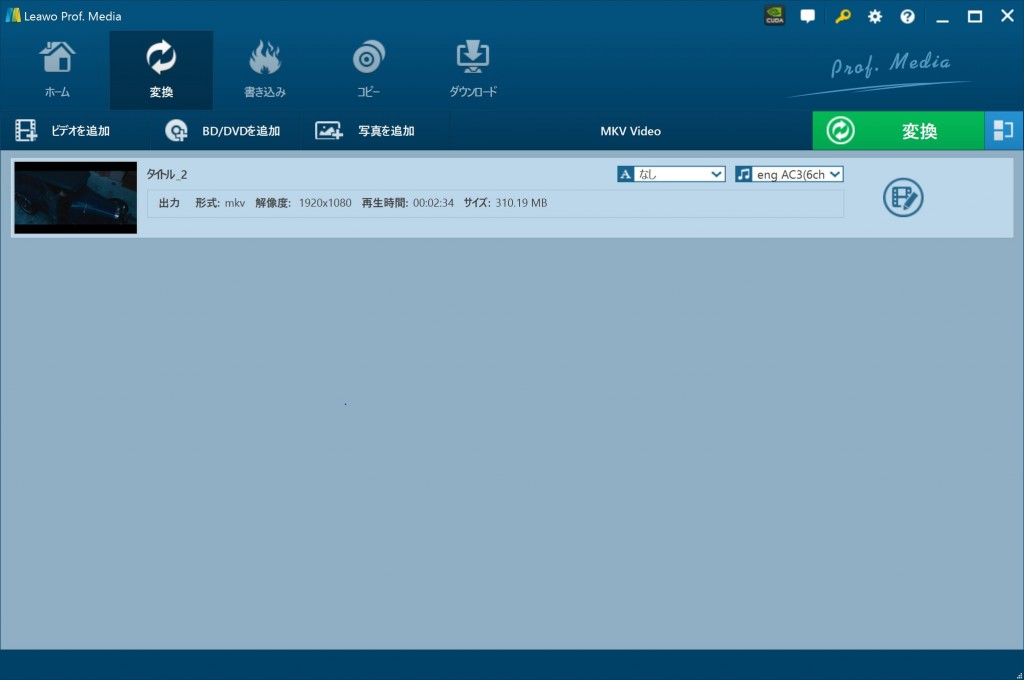
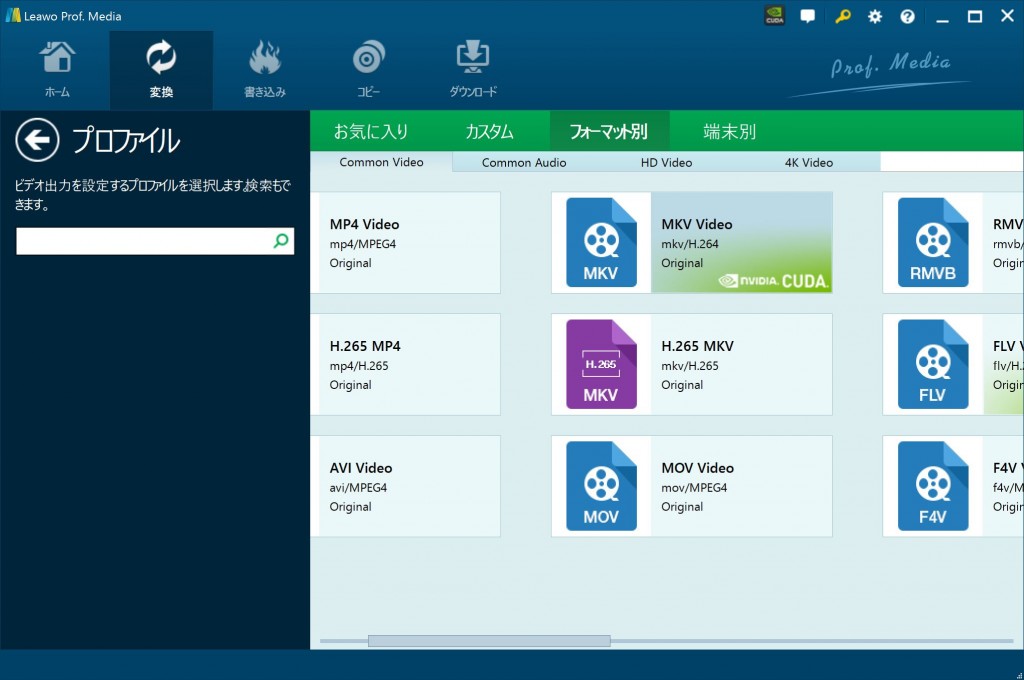
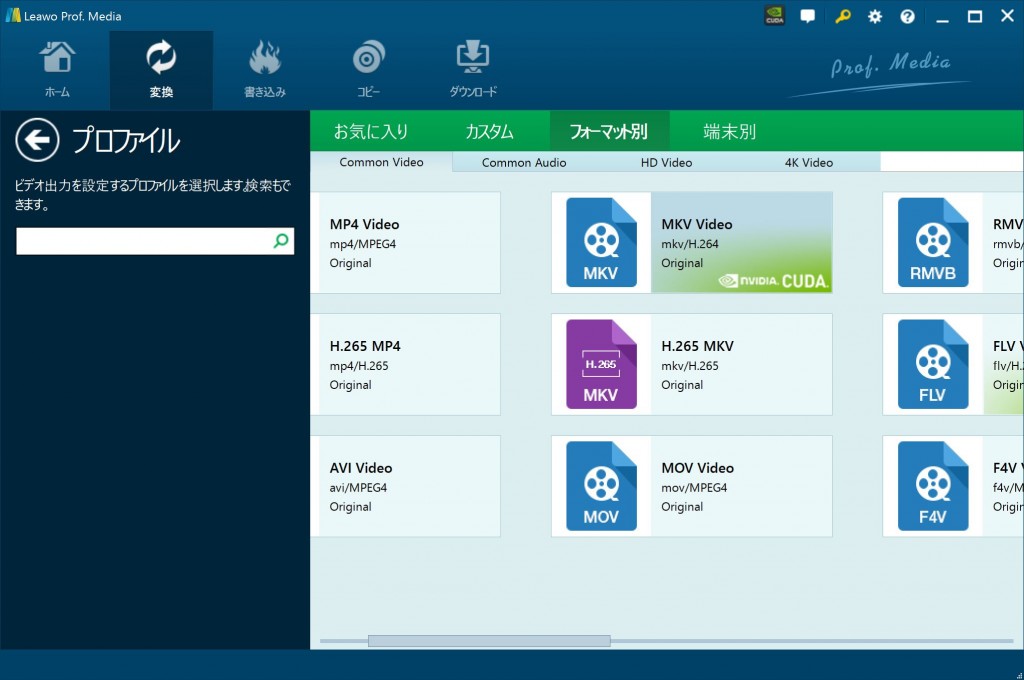
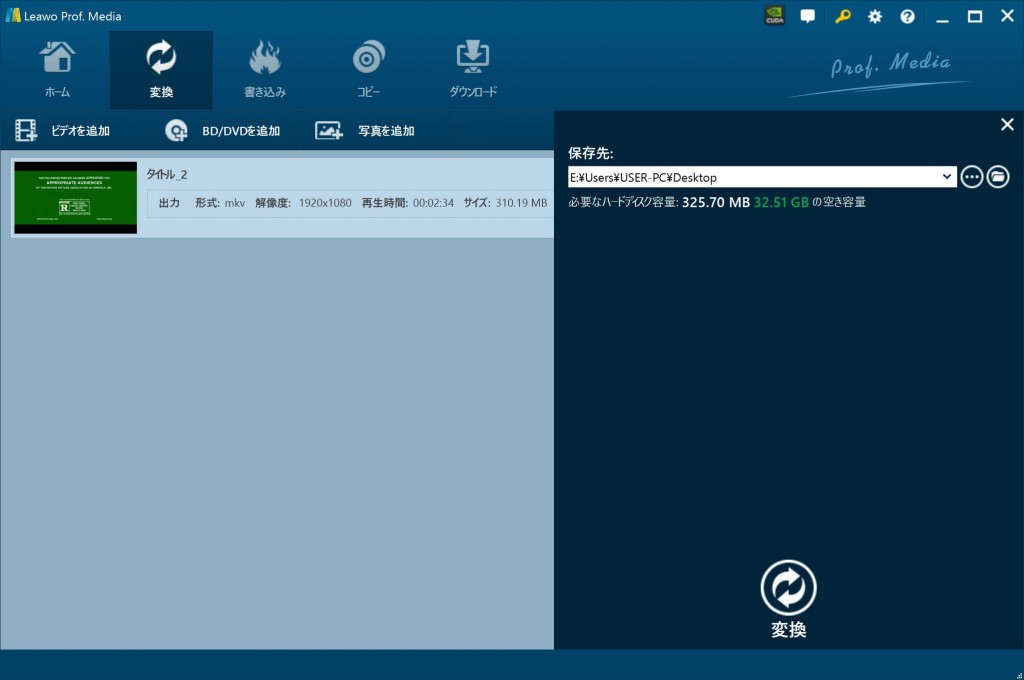
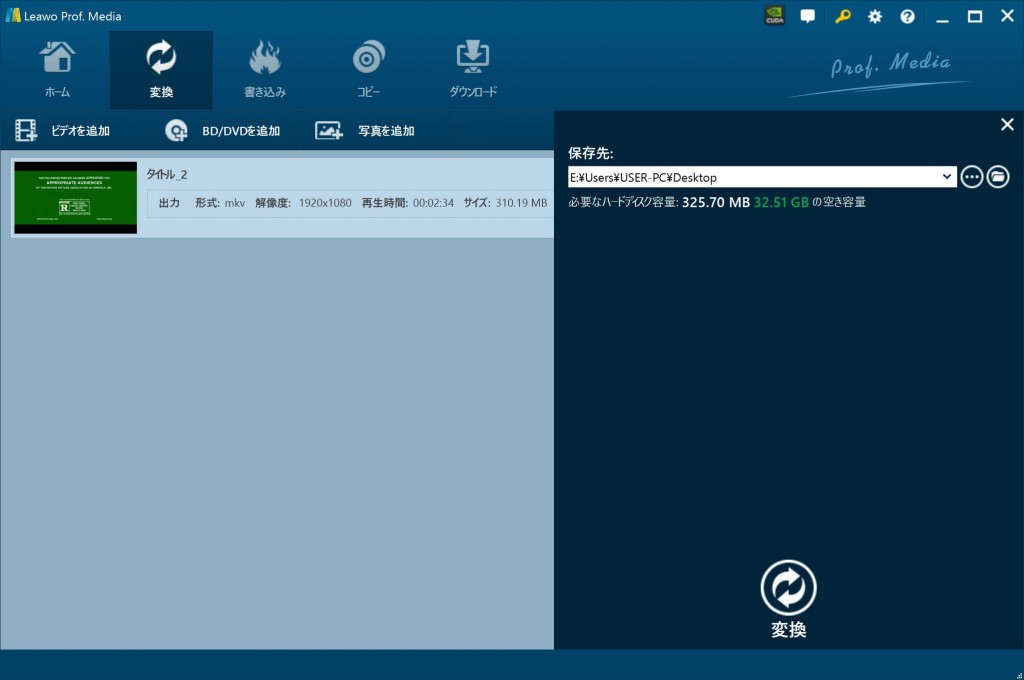
| 特徴 | Leawo DVDコピー | Leawo DVD変換 |
| DVDディスク保護を解除 |                       |
                      |
| DVDディスクリージョンコードを解除 |                       |
                      |
| 任意のDVDムービーをハードドライブまたは空のディスクにコピー |                       |
|
| MP4、AVI、FLV、MKVなどのビデオにDVDディスク/フォルダをリッピング |                       |
|
| DVDをMP3、AAC、FLAC、および他のオーディオファイルに変換 |                       |
|
| フォルダとISOイメージファイルとしてDVDをハードドライブにコピー |                       |
|
| ディスク間で1:1複製:DVD-9 to DVD-9, DVD-5 to DVD-5 |                       |
|
| 高品質でDVD-9をDVD-5にコピー |                       |
|
| トリム、クロップ、透かし、効果を変更、回転などのビデオファイルを編集 |                       |
|
| iPhone、iPad、Androidデバイス、YouTubeなどにDVDを変換 |                       |
|
| 3D映画の効果を追加 |                       |
|
| ソースBD/DVDから字幕とオーディオトラックを選択 |                       |
                      |
| 内蔵のプレーヤーで字幕とオーディオトラックをプレビュー |                       |
                      |
| BD / DVDコンテンツのバックアップのために、モードをコピー | フルムービ、メインムービとカスタムモード | フルムービ、メインムービとカスタムモード |
| Windowsバージョン |                       |
                      |
| Mac バージョン |                       |
                      |
Rating: 4.6 / 5 (76 Reviews)
関連トピック
2024-03-22
FANZAの10円セールとは?次回はいつ?FANZA動画の保存方法をまとめて解説
2024-03-01
DMMでレンタルしたDVDをPCでコピー・ダビング・再生する方法
2024-01-16
【2024年最新版】DVDを再生する方法まとめ | 無料でPC・iPad・iPhone・androidスマホ/タブレット・PS4で楽しめる
2024-03-12
DVDをパソコンに取り込む方法&2024年一番使いやすいDVDコピーソフトおすすめ
2023-11-27
【最新版】無料・有料からDVDコピーソフトTOP10を厳選し、DVDコピー・ダビングする方法を紹介
2023-02-22
AAAって解散した?AAAのライブDVD/映像を永久保存する方法
30日間
返金保証
30日間の全額返金保証を提供しております。返金ポリシーにより、全てのお客さまに、安心して最高のサービスと製品を提供させていただきます。
1営業日以内
サポート対応
1営業日以内に安心サポート。お客様サポートや技術サポートでも経験豊富なスタッフが迅速に対応しております。
1,000万以上
のユーザー
全世界で千万以上のお客さまや法人様にご利用いただいています。信頼性が高く、ユーザーが安心して利用できる製品を提供いたします。
100%安全
安心ショップ
オンラインストアのデータ通信はベリサイン社の最新技術によって保護されています。安全なショッピングをお楽しみいただけます。